Paljud kasutajad pidid oma failidele vesimärgi loomiseks pikka aega pöörduma Google Drawingsi poole. Teil on hea meel teada saada, et saate lisada pildi vesimärgina ilma muid rakendusi kasutamata.
Protsess on lihtsam kui arvate ja saate ka pildi vesimärki muuta. Saate endiselt kasutada Google'i joonistust looge oma vesimärk. Kuna Google Docs lõpuks selle funktsiooni lisas, ei ole see siiski kohustus.
Kujutise vesimärgi lisamine mis tahes Google Docsi failile
To lisada pildi vesimärk oma Google Docsi faili, veenduge, et teil oleks avatud õige dokument. Kui see on tehtud, klõpsake ülaosas vahekaarti Lisa ja valige vesimärgi valik.
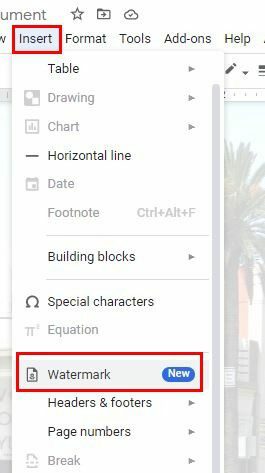
Paremal klõpsake kohta, kus on kirjas Sisesta pilt. Saate oma uue vesimärgi jaoks lisada pildi sellistest allikatest nagu Google Drive, Photos, Google'i pildiotsing, URL-i järgi, kaamera ja üles laadida.
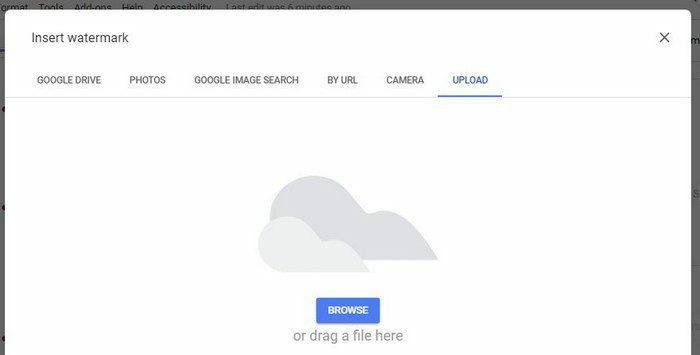
Pildi vesimärgi saate lisada olemasolevale või uuele dokumendile. Küljel on ka võimalused pildi skaala reguleerimiseks ja pildi tuhmumiseks. Lisades tuhmumisefekti, näete dokumendis teksti hõlpsalt, kuid suvandi eemaldamisel võib teksti lugemine olla keeruline.

Pidage meeles, et seda saab teha ainult töölaua versioonis, mitte Androidi rakenduses. Teie lisatud pildil võib olla teie ettevõtte logo või isiklik logo, nii et teised mõtlevad enne faili varastamist kaks korda järele.
Kui kavatsete failile vesimärgi lisada, lisage kindlasti esmalt tekst ja seejärel vesimärk.
Järeldus
Nüüd, kui Google Docsil on sisseehitatud võimalus lisada pildile vesimärk, ei pea te selle loomisele aega raiskama. Neid samme on lihtne järgida, nii et isegi kui olete Google Docsi uus kasutaja, saate oma vesimärgi lisada. Kui sageli arvate, et kavatsete seda funktsiooni kasutada? Andke mulle allolevates kommentaarides teada ja ärge unustage artiklit teistega sotsiaalmeedias jagada.